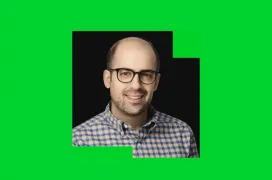Mozilla, mucho más que una alternativa a Internet Explorer y Outlook Express
por Drazhaz ...Introducción
La mayoría de usuarios se benefician de los servicios de Internet mediante programas de Microsoft (Internet Explorer y Outlook), ¿por qué? Bien es sabido por casi todos que estos programas no están especialmente cuidados y presentan múltiples vulnerabilidades.
Pero gran cantidad de usuarios siguen utilizándolos, y todo ello debido a la desinformación y al miedo a probar nuevas alternativas.
Por tanto, nace este artículo, en un intento por dar a conocer otras alternativas a los programas habituales (impuestos en el propio sistema operativo), hablamos de Mozilla Firefox y Thunderbird.
Firefox es un potente navegador que está dejando el listón muy alto a Internet Explorer, y Thunderbird es un cliente de correo que nada ha de envidiar a Outlook, sino más bien lo contrario.
Presentamos una comparativa técnica entre los productos para Internet de Mozilla y Microsoft; en concreto se van a ver las diferencias y similitudes entre los clientes de correo Mozilla Thunderbird 1.0.2 y Outlook Express 6; y entre los navegadores Mozilla Firefox 1.5 e Internet Explorer 6.0.
Las diferencias más importantes de todas las versiones aparecidas de Firefox entre 0.9.3 y 1.5 son: la mejora de la estabilidad, un aumento de la velocidad de navegación y la corrección de algunos problemas de seguridad. El resto de características son iguales para todas las versiones aparecidas del navegador.
Características principales de Mozilla Firefox frente a Microsoft Internet Explorer
- El fin de los popups no solicitados (Ventanas emergentes)
Uno de los argumentos mas fuertes que deberían hacernos optar por Firefox es el bajísimo nivel de seguridad en Internet Explorer, sembrado de agujeros de seguridad, estamos indefensos antes la ejecución de ActiveX maligno, las pesadillas del spyware, virus, exploits de IE, cambios de la pagina de inicio sin previo aviso y su bloqueo, ActiveX con código maligno, barras inesperadas, etc. Solo hemos de hacer un recorrido por diversos foros informáticos, y veremos las miles de preguntas relacionadas con el bloqueo de la página de inicio, ataques desmesurados de spyware, etc.
La navegación con este servicio se vuelve mucho más dinámica, cómoda y agradable. Evitamos publicidad, ahorramos tiempo de trabajo, y evitamos cuelgues innecesarios.
El tema de los errores, ya que hemos comentado lo de los cuelgues, es oportuno decir que se producen, en término medio, muchos menos fallos de funcionamiento en Firefox (la típica ventana: “IE ha provocado un error y debe reiniciarse”, desparece en el caso de Firefox; no obstante, también se producen errores aunque mucho más esporádicos).
Firefox trae incluido y preparado (configurable) el bloqueo de los popups no solicitados, así que jamás volverá ver spam en ventanas, y publicidad no autorizada sobre popups. No debe preocuparse, ya que únicamente bloquea las ventanas no autorizadas, y si queremos que una ventana bloqueada se abra, solo tenemos que pulsar un botón en la barra.
En cambio, Internet Explorer no dispone de ningún bloqueador de popups por defecto, es decir, si queremos incorporar este “servicio” hemos de bajar un programa especial (las famosas barras, como la de Google) y por tanto añadir más carga al sistema ejecutando un proceso nuevo y residente.
Todo lo comentado referente a la seguridad no significa que Firefox sea 100% inmune a virus o spyware, pero por el momento es altamente fiable y la mayoría del spyware no es capaz de atacar este navegador (el famoso secuestro de la página de inicio, por ejemplo).
- Navegación por pestañas (Tabs)
Una de las características más interesantes de Firefox (aparte de su Seguridad) es la posibilidad de navegar mediante pestañas, es decir, podemos visitar varias páginas sin necesidad de abrir varios navegadores (al contrario que en IE, en el cual se abre un navegador por cada ventana). Esto significa tener una carga menor en la memoria y menos ventanas molestando por la barra de tareas. Personalmente veo mucho más agradable trabajar de este modo, en el que podemos observar claramente todas las páginas que tenemos abiertas, sin necesidad de tener la barra de tareas inundada de exploradores.
Para abrir una pestaña en blanco, pulse Control+T. Ejemplo:
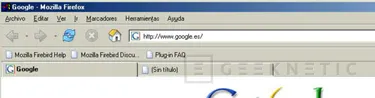
La nueva pestaña aparece al lado con el nombre “(Sin título)”, accedemos a ella con el ratón o bien pulsando Control+TAB. Cuando se trata de seguir un enlace podemos hacer que este se visualice en una nueva pestaña dentro de la misma ventana haciendo clic sobre el mismo con el botón central.
- Navegación por buscadores integrada
Podemos integrar en el navegador los buscadores que necesitemos, Google, Altavista, etc. En el ejemplo inferior podemos observar al buscador Google integrado en el extremo superior derecho. Introduciendo una palabra y pulsando “Enter”, automáticamente se despliega el buscador con los resultados de la palabra buscada. Al igual que con Google, podemos utilizar infinidad de buscadores, únicamente debemos añadirle la opción.
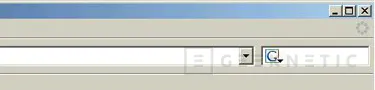
Ventana de Firefox
Para conseguir esto con Internet Explorer, la única forma pasa por añadir otro programa (como el caso de los popups) que nos ofrezca el servicio de búsqueda integrada.
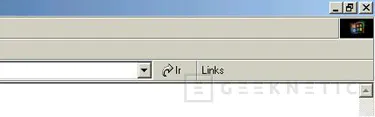
Ventana de Internet Explorer
- Interfaz intercambiable (Skins)
Firefox incluye la posibilidad de personalizar su apariencia y el estilo de los botones, al igual que con el programa “Winamp”. En Internet Explorer existen cosas similares, pero son programas que se han de cargar a parte en la memoria. En Mozilla, en cambio, las skins o extensiones son capaces de integrarse con el navegador sin suponer una carga extra. Esto es así gracias al potente motor de plug-ins y extensiones, que le permite cambiar e insertar modificaciones con total compatibilidad.
- Compatibilidad con código y estándares
Este es uno de los problemas más discutidos, puesto que al estar más difundido Internet Explorer, muchos webmasters no se preocupan porque su código se pueda visualizar igual de bien en todos los navegadores. Mozilla se preocupa porque su navegador cumpla los estándares marcados por la W3C (http://www.w3.org), de modo que Firefox visualizará adecuadamente y de manera limpia aquellas páginas que cumplan los estándares. Afortunadamente, conforme evoluciona Internet, son más y más los webmasters que se preocupan por hacer sus webs usando los estándares de la W3C (CSS y XHTML).
- Gestión de Cookies
Algo que destaca en Firefox es su avanzada gestión de cookies, que nos permite decidir si una página puede colocar cookies en nuestro sistema permanentemente, nunca o solo en esa sesión.
Pulsando sobre Herramientas >> Preferencias >> Privacidad podemos acceder a la ventana de gestión de la privacidad asociada al navegador. En ella podemos limpiar toda la información que almacena el explorador (como el historial, la caché, el historial de descargas, las contraseñas guardadas, y como no, las cookies).
Haciendo especial hincapié en la gestión de cookies de Firefox, podemos observar las siguientes opciones:
Limpiar: elimina las cookies almacenadas en el equipo.
Excepciones: permite controlar los bloqueos de cookies para los sitios web.
Ver cookies: permite obtener datos diversos sobre las cookies que ya están almacenadas.
Bajo de dichas opciones observamos otras que nos servirán para activar/desactivar las cookies, que se acepten todas, que se acepten para la sesión actual, o que el navegador nos pregunte qué hacer cuando un sitio web quiere instalar una cookie en el sistema.
Esta característica es una de las maravillas de Firefox, aunque en IE también podemos gestionar (por así decirlo) las cookies, en el caso del primero es mucho más efectivo, y constatado que si bloqueamos una cookie, ésta no entra (alta fiabilidad).
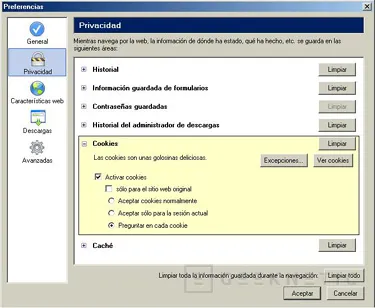
La opción Preguntar en cada cookie es especialmente interesante, si la activamos y un sitio web intenta colocar una cookie, aparecerá una ventana como la siguiente:
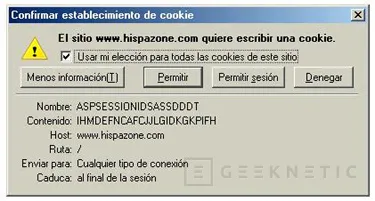
Si dejamos marcada “Usar mi elección para.............”, lo que seleccionemos será permanente para las cookies de dicha página, y no saldrá mas el mensaje. En caso de que la desmarquemos, aparecerá la ventana por cada cookie.
Permitir: da permiso para que se almacene la cookie.
Permitir sesión: igual que el anterior pero sólo se permite en la sesión actual del navegador.
Denegar: NO permite el almacenamiento de la cookie.
La gestión de cookies en Internet Explorer es bastante más pobre, el nivel de personalización no admite tantas opciones como en Firefox.
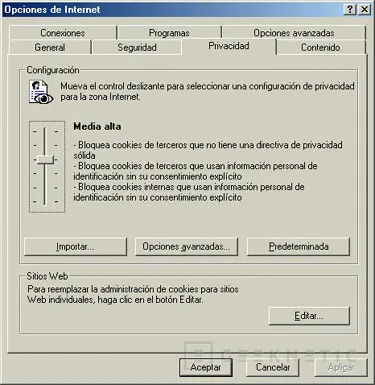
Apreciamos en la imagen, como modificar la configuración de las cookies mediante una simple barra (al usuario le resulta muy sencillo, pero...¿y la efectividad y fiabilidad? Muy reducidas, comparadas a la gestión proporcionada por IE.
- Gestión de Marcadores (Favoritos)
Se muestra más información sobre los marcadores. La ventana de favoritos de IE es bastante simple y además es modal, lo que significa que no se puede manejar mientras el navegador esté abierto; tampoco se pueden añadir favoritos desde esa misma ventana.
Cuando pulsamos sobre Marcadores >> Administrar marcadores, se abre una ventana independiente del navegador que permite manejar los favoritos como si de un explorador se tratase navegando por el sistema de archivos.
- Apoya el desarrollo
Puesto que se trata de una aplicación de software libre, la contribución a su desarrollo está abierta a todos. Por ello, Firefox incorpora una serie de herramientas estándar para ayudar a los desarrolladores, no sólo en el uso de Firefox, sino en el desarrollo de webs en general. Entre las herramientas podemos mencionar una potente consola de errores/avisos de JavaScript y CSS, y un inspector de documentos opcional que le proporciona información detallada sobre sus páginas. Todo esto tiene varias consecuencias, entre ellas el constante refuerzo en la seguridad.
- Gestión de descargas
Firefox posee un sistema mejorado de descargas, que permite pararlas en cualquier momento y reanudarlas cuando queramos. Además, dispondremos de una ventana en la que visualizar las descargas que hayamos efectuados, ejecutar los archivos, etc.
En Herramientas >> Preferencias >> Descargas podemos configurar aquellos parámetros relacionados con las descargas desde el navegador.
Las descargas en Internet Explorer tienen un inconveniente, no se pueden pausar, y si se interrumpen, se pierde todo lo descargado.
Características de Firefox frente a Internet Explorer
- Plugins
Internet Explorer suele llevar integrado los plugins que requieren algunas webs, como FlashPlayer o Java. En Firefox si no navegamos por páginas que lo requieran no nos tenemos que preocupar, pero en caso de ser necesario, en la misma página aparece un enlace mediante el cual podemos descargar e instalar el plugin requerido en un momento. Siempre que se visita una página Web que utiliza un control ActiveX, Internet Explorer comprobará automáticamente si se dispone del control necesario instalado en el sistema. Si no es así, lo instalará. Además, a diferencia de otras aplicaciones de tipo "complemento", los controles ActiveX están ahí sólo cuando los necesita y no ocupan valiosos recursos cuando no los necesita.
No obstante esta es un arma de doble filo, ya que en ocasiones mientras se va navegando (si no se tiene una seguridad alta) se nos instalan automáticamente plugins, barras de tareas (tool bars & search bars) spyware, etc en nuestro navegador sin solicitarlo, cosa que no ocurre con Firefox, lo primero porque estos plugins maliciosos no suelen ser compatibles, y segundo por los altos niveles de seguridad de Firefox.
- Rapidez
Internet Explorer es un navegador relativamente rápido, tanto en la navegación por páginas web, como en el arranque del propio programa. No suele ocupar mucha memoria la carga inicial, pero si empezamos a navegar por muchas páginas (lo cual significa tener abiertos muchos navegadores) el gasto de memoria se puede disparar.
La velocidad de Firefox e Internet Explorer es, en términos generales, casi la misma. Aunque si manejamos muchas páginas web a la vez, notaremos una mayor estabilidad con Firefox que con IE.
- Recolección de errores
Permite a los usuarios extraer información sobre un problema en el navegador y enviar los datos a Microsoft para su análisis. Esta información puede ayudar a identificar problema, aunque en Firefox existe algo parecido, no suele hacer acto de presencia.
- Compatibilidades
Se ofrecen características DHTML para crear interfaces de usuario eficaces para aplicaciones Web. Se proporciona también integración con la plataforma .NET, simplifica la integración del código de servidor y cliente y permite que las aplicaciones llamen a funciones del servidor de manera asincrónica. A su vez, también se ofrece compatibilidad con XML 3.0. Sin duda con Internet Explorer siempre tenemos más posibilidad de visualizar correctamente el contenido de las páginas web, ya que la inmensa mayoría se optimizan para este navegador.
- Seguridad y control de privacidad
Las mejoras no son excesivamente significativas en cuanto a la apariencia externa, pero el cambio interno es importante. Una muestra de ello es el nuevo cifrado de 128 bits, y las mejoras en seguridad respecto a las versiones anteriores, que tapan gran cantidad de agujeros de seguridad. El nuevo Internet Explorer controla las cookies de manera más efectiva y soporta la plataforma para preferencias de privacidad (P3P), un estándar desarrollado a nivel mundial para controlar la información personal que recogen las páginas web que se visitan.
A continuación podemos ver la ventana que gestiona las cookies, el historial y la caché:
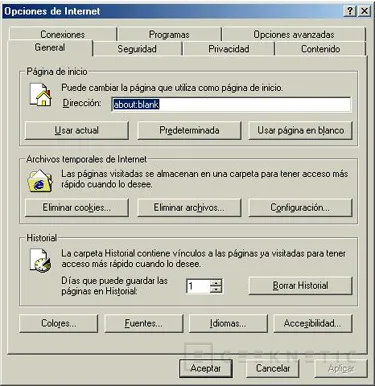
Podemos observar en la imagen anterior las pestañas disponibles, las cuales contienen los controles para la privacidad, la seguridad en la navegación, y otras opciones configurables.
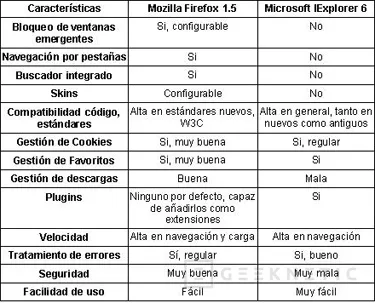
Tabla resumen de características originales
Correo y Noticias con Outlook Express
Seguidamente podemos ver la pantalla principal de Outlook Express:
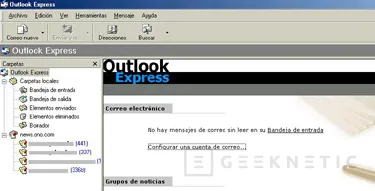
En la parte de la izquierda podemos distinguir las opciones para trabajar con la cuenta de correo configurada (sólo una a la vez) y los grupos de noticias a los que estamos suscritos.
Todos los menús de herramientas son muy intuitivos y fáciles de utilizar, pero el más importante y el que guarda el potencial es “Herramientas”, si lo desplegamos podemos ver algo así:
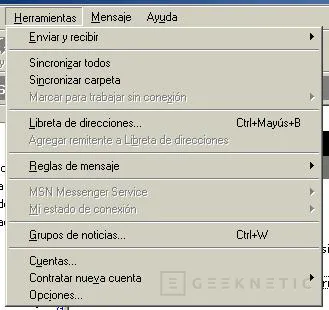
Especialmente importantes son las últimas opciones, que nos permiten:
Grupos de noticias: nos permite fácilmente gestionar los grupos de noticias a los que estamos suscritos mediante una interfaz.
Cuentas: permite crear nuevas cuentas tanto de correo como de noticias, es importante destacar que es aquí donde se configuran las opciones fundamentales para el correo: como el SMTP, nombre de cuenta, etc.
Opciones: aquí reside la configuración de seguridad para el envío de información, la configuración de la interfaz para redactar el correo y el resto de opciones generales de configuración.
Los grupos de noticias a los que estamos suscritos son fácilmente configurables, como podemos observar en la siguiente opción:
Una vez creada la cuenta de noticias con los parámetros que nos facilita el proveedor de acceso a Internet, podemos elegir los grupos donde queremos suscribirnos simplemente marcándolos y presionando sobre “Suscribir”.
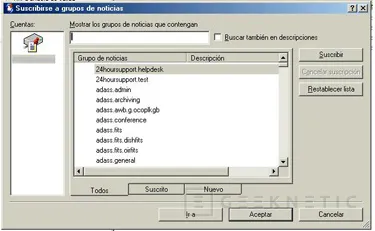
Manejo de cuentas de correo: En esta pantalla vemos las cuentas de que disponemos para su uso. La cuenta que se usa por defecto es la marcada como “Correo (predeterminada)” en la columna Tipo.

Si queremos seleccionar otra cuenta para enviar correos o simplemente para ver su contenido, debemos marcarla con el ratón y seleccionar la opción “Establecer como predeterminada” en el menú de la derecha.
Si queremos añadir una cuenta más, simplemente pinchando en "Agregar" y luego en "Correo" podremos establecer las opciones para disponer de la otra cuenta. Pero para que se pueda usar a la hora de escribir o recibir correos, debe estar marcada como "Predeterminada" en la columna Tipo.
Toca ahora citar ciertos aspectos negativos / positivos de esta aplicación:
Protección de la información: Si bien existe una forma de crear respaldos de los datos, pocos son los usuarios que lo hacen y los archivos de almacenamiento de OE (los *.dbx) no son un medio muy estable ni confiable para guardar nuestros datos.
En cuanto al Desarrollo, Outlook Express carece de una API bien documentada, únicamente podremos acceder a ficheros *.dbx
Protección de la privacidad: Outlook Express no dispone de ningún tipo de filtro confiable frente a la proliferación del SPAM, con lo cual, nuestra bandeja de entrada de correo puede verse inundada con relativa facilidad.
Reglas de mensaje: Se trata de un conjunto de reglas que pueden atribuirse a los diferentes mensajes de Outlook Express como de correo, noticias e incluso remitentes. Nos permite establecer acciones a realizar en función a los mensajes como tales. Por ejemplo: si un mensaje es enviado con un asunto determinado, eliminarlo directamente, moverlo a otra carpeta, por ejemplo si el mensaje pertenece a una cuenta determinada moverlo a otra carpeta y otras muchas posibilidades y combinaciones. Estas reglas de mensaje pueden valer perfectamente de filtros para lo que se recibe y para lo que se envía. Cuando se tienen muchas cuentas de correo resulta cómodo asignar una carpeta a cada cuenta y por medio de reglas de mensaje hacer que el correo se distribuya automáticamente cada uno en su carpeta correspondiente, una gran forma de tener todo organizado.
Se trata de un cliente relativamente rápido y que puede funcionar en máquinas con pocos recursos computacionales.
Su facilidad de uso y su uso extendido lo sitúan como uno de los gestores de correo más utilizados en todo el mundo, pero últimamente, sus problemas de seguridad están haciendo que se frene su uso, y se opte por otras opciones, como la que presentamos a continuación: Mozilla Thunderbird.
Correo y Noticias con Mozilla Thunderbird
Este cliente posee una interfaz similar a la de Outlook, con lo cual el cambio para la gente que está acostumbrada a Outlook no es difícil. Thunderbird es fácil de usar, software libre, y bastante más seguro que el cliente de Microsoft.
Velocidad
La velocidad de ejecución es muy buena, solo cuesta entre 3 y 5 segundos para abrirse (todo dependiendo de la potencia de la máquina) e inmediatamente se puede comenzar a recibir correos, manejar los grupos de noticias, etc.
Filtros de correo
Olvidarse del Spam es fácil con Mozilla Thunderbird, este incluye unos magníficos filtros bayesianos que son altamente fáciles de entrenar, todo es cuestión de señalar cual correo es basura y cual no, en menos de 3 días están funcionando. El sistema anti-spam es muy potente e inteligente, y podremos notar su eficacia en pocos días. Además, es altamente configurable.
Seguridad
Además del sistema de filtrado de correo basura, Thunderbird cuenta con características de seguridad muy necesarias tanto en entornos profesionales o gubernamentales como en particulares. Algunas de ellas son: S/MIME, firma digital, cifrado de mensajes, soporte de certificados...
Extensiones y Skins
A diferencia de Outlook, Thunderbird posee la capacidad de modificar su interfaz empleando las extensiones y los skins; son bastante agradables, sencillas y fáciles de usar en la mayoría de los casos. Además, las extensiones no sólo permite modificar la interfaz, sino también añadir funcionalidades al producto.
Lenguajes
Thunderbird puede adaptarse a multitud de idiomas, basta con descargar el paquete idiomático e instalarlo para disfrutar del cliente en cualquier idioma.
Separación entre cuentas
Mozilla Thunderbird separa las carpetas de Entrada, Salida, Borrador, Papelera, etc. de cada cuenta, es decir, si creamos 3 cuentas, cada una tendrá sus carpetas totalmente diferenciadas. Algunos usuarios pueden verlo como una ventaja o como un inconveniente, ya que puede preferir tener en una misma carpeta de entrada todos los correos. Esto puede suponer un problema ya que si tenemos varias cuentas, la forma de consultar el correo es de una en una.

Integración
Además de que el cliente es integrable con el sistema y con los ficheros de los programas de Microsoft, también ofrece otros tipos de integración en materia de seguridad, como el sistema de encriptación GPG. Incorpora también Enigmail, que es una pequeña extensión que se añade a Thunderbird para facilitar el uso del software de claves PGP.
Correo y Noticias: Las diferencias entre los dos clientes
Aparentemente no existen tantas diferencias (al menos visuales) entre Thunderbird y Outlook Express, como entre Firefox e Internet Explorer; no obstante, la seguridad, la gestión del Spam, y su configuración con buzones separados me parece bastante mejor (sobretodo los dos primeros puntos) en Thunderbird que en Outlook Express; Thunderbird ofrece una interfaz muy atractiva, y cómoda, además, en su fondo se esconde un poderoso motor, robusto y seguro. Aunque si nos disponemos a usar más de 5 cuentas de correo, puede resultar molesto tener que mirar el correo uno a uno en cada una de las cuentas, por lo que en tal caso puede resultar más cómodo el uso de Outlook Express.
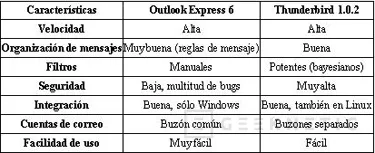
Tabla resumen de características originales
Conclusiones y enlaces
Quien ha probado a fondo Firefox no lo ha abandonado y estas razones son claramente las ventajas del software libre sobre el propietario que, al no ser movido por intereses de marketing sino por el usuario final, brinda ventajas considerables no dependientes del mercado y el dinero. Miles de usuarios son testigos del alto nivel de seguridad de los productos Firefox y Thunderbird frente a Internet Explorer y Outlook. No obstante, hay gente que sigue prefiriendo los productos de Microsoft porque alguna de sus funcionalidades le es muy importante; y suple la carencia de seguridad usando un antivirus, actualizaciones constantes y sobretodo...el sentido común.
El hecho de que Firefox y Thunderbird sean software libre son la mejor garantía de calidad, de un software que no está manipulado por el afán del dinero, que no está ahí para enriquecer a una empresa, sino para ser útil a todos aquellos que lo utilicen.
Algunas de las características de Firefox se pueden añadir en Internet Explorer, pero cargando otro programa en memoria, haciendo que la aplicación en conjunto sea más inestable; en cambio, esta integración de las funciones en Firefox, lo convierte en una aplicación robusta y estable, algo deseado por los usuarios de Windows especialmente. Firefox se está convirtiendo en una dura competencia para Internet Explorer, el análisis de las estadísticas del último año y medio indican una alta penetración de Firefox en el mercado de navegadores, con un crecimiento muy elevado.
No obstante, aunque nos decidamos por usar Firefox, y si estamos en un entorno Windows, no podemos dejar de actualizar y mantener a Internet Explorer ya que existen algunas aplicaciones que lo requieren para funcionar, como por ejemplo las actualizaciones de Windows (Windows Update) y algunos antivirus en su modalidad on-line. Las webs que lo requieren para funcionar (como las de los antivirus on-line) están haciendo esfuerzos por acomodar sus páginas y compatibilizarlas con Firefox y otros navegadores (será un problema solucionado a corto plazo), pero las actualizaciones de Windows está claro que jamás funcionarán en Firefox, o al menos de momento lo veo muy difícil.
Tenemos otra opción si queremos prescindir de IE totalmente, usar como sistema operativo una distribución Linux.
En HispaZone, sin duda, recomendamos el uso tanto de Mozilla Firefox como de Mozilla Thunderbird en función de clientes predeterminados.
Enlaces
- Enigmail
- Mejore la seguridad en Outlook Express:
Fin del Artículo. ¡Cuéntanos algo en los Comentarios!